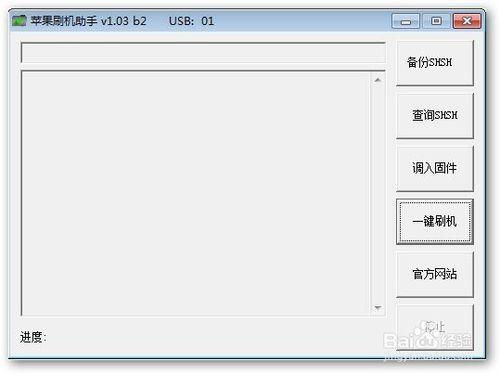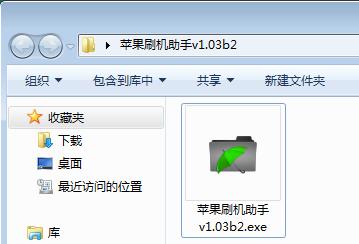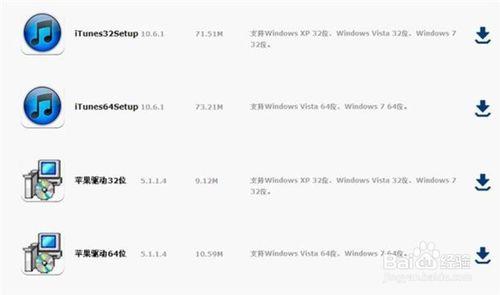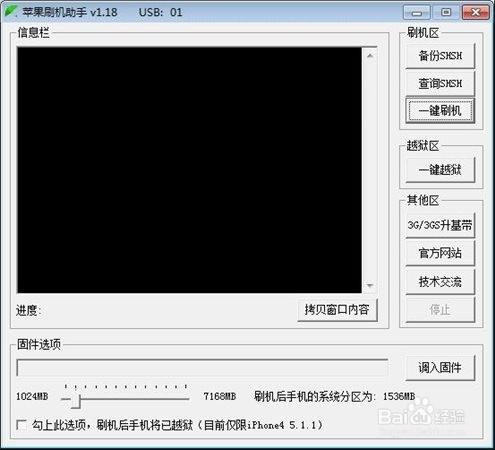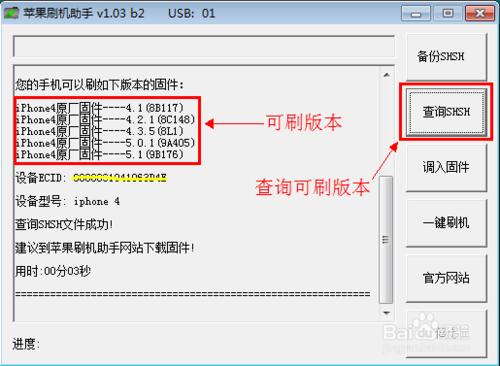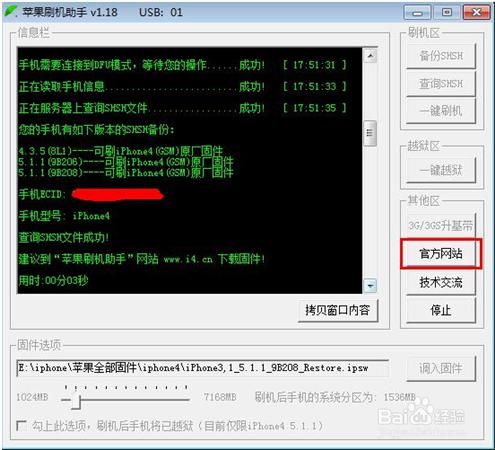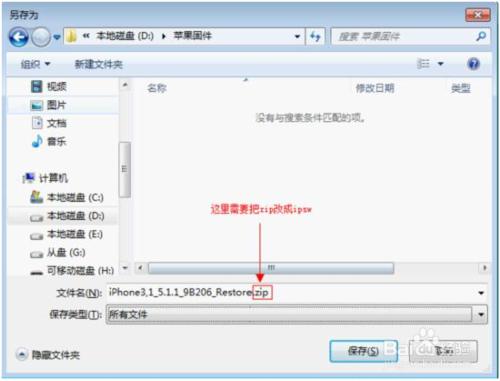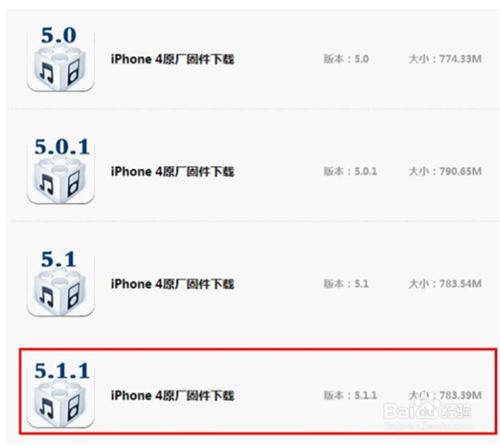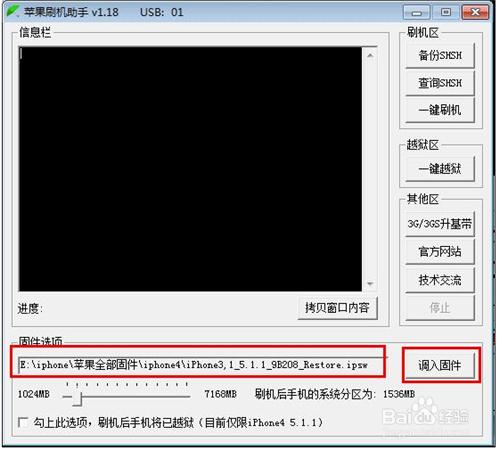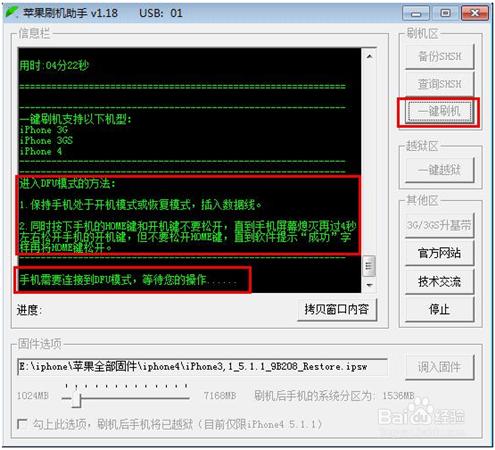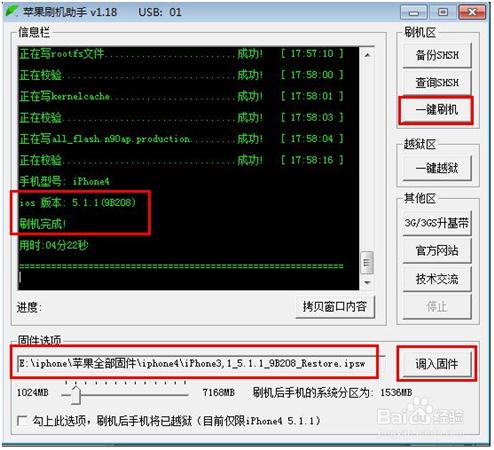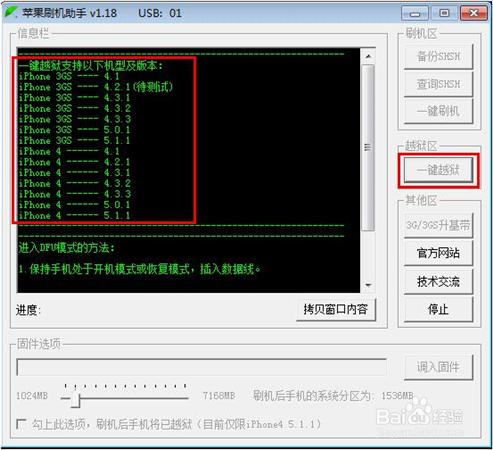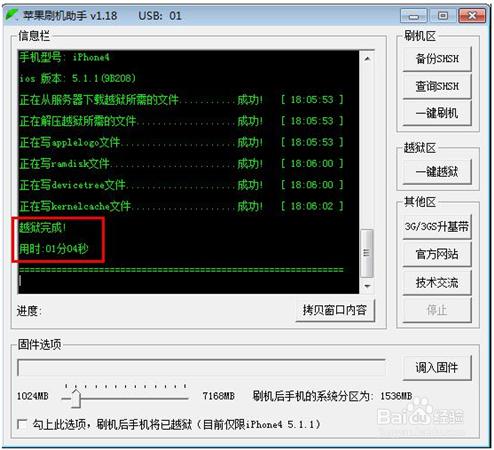iPad 刷機失敗升級變磚不開機怎麼辦呢?蘋果平板變磚瞭解決辦法是非常的簡單的,下面教程本人就一給各位介紹一下吧
工具/原料
運行windows系統電腦一臺,正常上網(下載包太大,最好網速較好)
iPad 一部,數據線一根最好是原廠的
工具下載 地址 密碼: a1ww
方法/步驟
必須依賴蘋果的驅動。如果安裝了itunes則已經安裝了蘋果驅動。如果不想安裝itunes,可以單獨安裝蘋果驅動。
1. 備份SHSH、查詢SHSH、一鍵刷機,一鍵越獄。2. 刷機過程自動保基帶,即使刷原廠固件同樣可以保基帶。3. 如果查詢到某版本有SHSH備份,則可以隨意降級到該版本,不需要自制固件,不需要自己搭建服務器,不需要複雜的打包過程。4. 刷機過程不依賴itunes。即使你不安裝itunes,僅僅裝一下蘋果的驅動,同樣可以完成全部刷機過程。5. 支持操作系統:Windows XP、Windows 7、windows8、Windows Vista。6. 在Windows7 64位系統下刷機,更可以在同一臺電腦同時刷若干臺手機。突破itunes一臺電腦同時只能刷一臺手機的限制。
使用步驟如下:
第一步.下載刷機工具;
第二步.下載蘋果手機驅動並安裝,也可以直接安裝iTunes(帶驅動);
第三步.打開軟件;
第四步.點擊“查詢SHSH”,查詢你的手機可以刷哪些版本的固件;
第五步.下載要刷版本的固件;
第六步.修改已下載文件後綴名;
第七步.點擊“一鍵刷機”,準備刷機;
第八步.激活;
第九步.越獄。
第一步.下載刷機工具,解壓至桌面或其它目錄,如下圖所示:
第二步、下載蘋果手機驅動並安裝,也可以直接安裝iTunes(帶驅動)。
第三步,打開軟件,界面如下:
第四步、點擊“查詢SHSH”,查詢你的手機可以刷哪些版本的固件。比如我的手機可以查詢到有5個版本SHSH,可以隨意刷其中一個版本。見下圖:
注:執行以上操作的時候軟件會提示你讓手機進入DFU模式。進入DFU模式的辦法:1.保持手機處於開機模式或恢復模式,插入數據線。2.同時按下手機的HOME鍵和開機鍵不要鬆開,直到手機屏幕熄滅再過4秒左右鬆開手機的開機鍵,但不要鬆開HOME鍵,直到軟件提示“成功”字樣再將HOME鍵鬆開。 如果你沒有查詢到可刷的版本,那麼請你備份你當前的SHSH版本,這一點很重要,當你手機系統崩潰或你感到臃腫的時候,便可以將手機刷成當前版本(即網上所說的平刷)。 注:如沒有查到當前版本,而你又想刷到當前版本,那必須要先備份,這一點很重要。 見下圖。
第五步.下載要刷版本的固件到,如果你電腦已有相應的固件,無需下載。下圖所示的按鈕也可以進入"蘋果"網站:
如圖,這裡選擇5.0.1的固件下載:
第六步.修改已下載文件後綴名當固件下載完成之後,如果後綴名為zip,請將後綴名改為*.ipsw,固件名稱的前面部分千萬不要改動。點擊"調入固件"按鈕,選擇你剛剛下載的固件。注意:有保基帶功能,即使你用原廠固件刷機,刷完還是手機原有的基帶版本
注意:刷機工具有保基帶功能,即使你用原廠固件刷機,刷完還是手機原有的基帶版本。第七步.點擊"一鍵刷機",準備刷機。這時軟件會提示你讓手機進入DFU模式,如下圖所示:
全部刷機過程大約需要4到8分鐘左右(看你的電腦配置情況而言),恭喜你,刷機完畢
八步.激活。刷機完畢後,手機自動啟動,並進入激活手機的設置嚮導,一鍵越獄前請先激活手機。注:部分手機需要插入sim卡、有些還要開啟iTuns,只要你按照手機上的提示進行操作便可
總結:
刷機工具有保基帶功能,即使你用原廠固件刷機,刷完還是手機原有的基帶版本。
注意事項
推薦使用winxp,win7 系統的電腦刷機,驅動兼容性更好
手機進入系統後檢查IMEI 撥號 *#06#